Autor:
Judy Howell
Erstelldatum:
1 Juli 2021
Aktualisierungsdatum:
1 Juli 2024
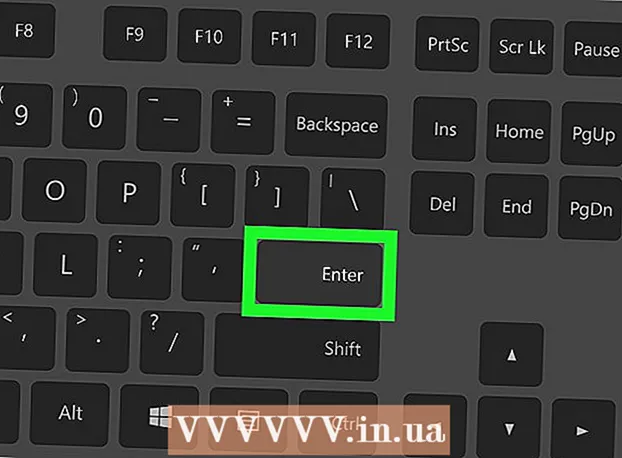
Inhalt
In diesem Wiki erfahren Sie, wie Sie mit der Eingabeaufforderung die Systemsteuerung in Windows öffnen.
Schreiten
 Öffnen Sie das Startmenü. Klicken Sie auf das Windows-Logo unten links auf dem Bildschirm oder drücken Sie die Taste ⊞ Gewinnen.
Öffnen Sie das Startmenü. Klicken Sie auf das Windows-Logo unten links auf dem Bildschirm oder drücken Sie die Taste ⊞ Gewinnen. - Bewegen Sie in Windows 8 die Maus in der oberen rechten Ecke des Bildschirms und klicken Sie dann auf die Lupe.
 Art Eingabeaufforderung in Start. Das Eingabeaufforderungssymbol wird als Suchergebnis oben im Startfenster angezeigt.
Art Eingabeaufforderung in Start. Das Eingabeaufforderungssymbol wird als Suchergebnis oben im Startfenster angezeigt.  klicke auf Eingabeaufforderung. Dies ist ein schwarzes Rechteck oben im Startfenster. Ein Dropdown-Menü wird angezeigt.
klicke auf Eingabeaufforderung. Dies ist ein schwarzes Rechteck oben im Startfenster. Ein Dropdown-Menü wird angezeigt.  Art Kontrolle starten in der Eingabeaufforderung. Dieser Befehl öffnet die Systemsteuerung.
Art Kontrolle starten in der Eingabeaufforderung. Dieser Befehl öffnet die Systemsteuerung.  Drücken Sie ↵ Geben Sie ein. Dadurch wird die Zuweisung ausgeführt. Kurz darauf öffnet sich die Systemsteuerung.
Drücken Sie ↵ Geben Sie ein. Dadurch wird die Zuweisung ausgeführt. Kurz darauf öffnet sich die Systemsteuerung.
Tipps
- Klicken Sie in Windows 10 mit der rechten Maustaste auf das Startsymbol (oder drücken Sie ⊞ Gewinnen+X.), um das erweiterte Benutzermenü zu öffnen. An dieser Stelle finden Sie die Option Eingabeaufforderung.
Warnungen
- Wenn Sie einen freigegebenen PC oder Netzwerkcomputer verwenden, können Sie die Eingabeaufforderung möglicherweise nicht öffnen.



